MySQL+Navicat安装配置
首先进行Windows的MySQL的安装配置注意:如果是重装的话,请先进行这篇文章里面的操作彻底卸载MySQL一.MySQL(1)在浏览器的地址栏中输入地址https://dev.mysql.com/downloads/,并按下<Enter>键,将进入到MySQL官方网站的下载页面(2)单击MySQL Community Server,进入页面。显示不同格式的MySQL的下载按钮(3)
首先进行Windows的MySQL的安装配置
注意:如果是重装的话,请先进行这篇文章里面的操作彻底卸载MySQL
一.MySQL
(1)在浏览器的地址栏中输入地址
MySQL Community Downloads,并按下<Enter>键,将进入到MySQL官方网站的下载页面
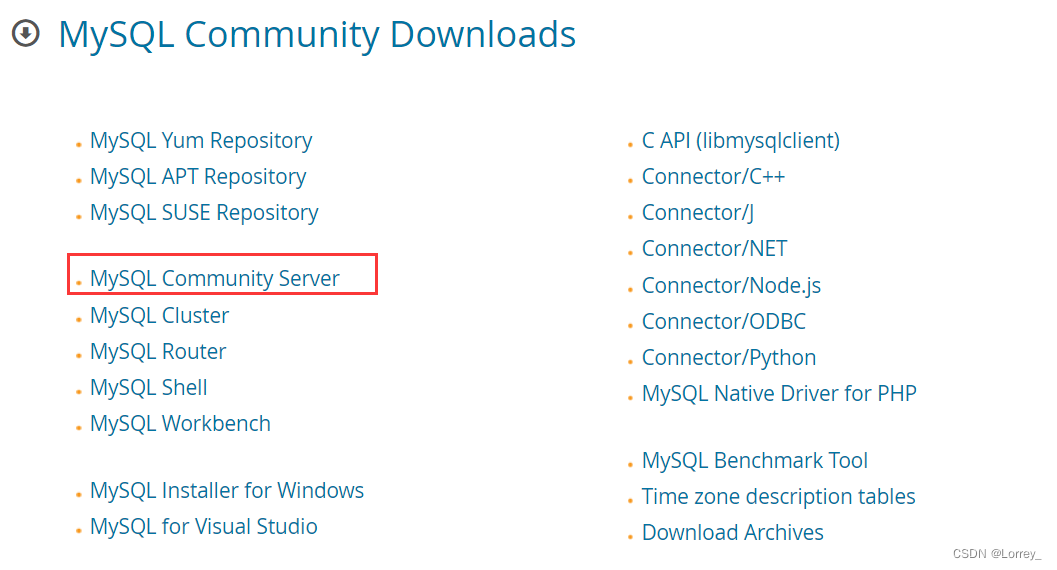
(2)单击MySQL Community Server,进入页面。显示不同格式的MySQL的下载按钮
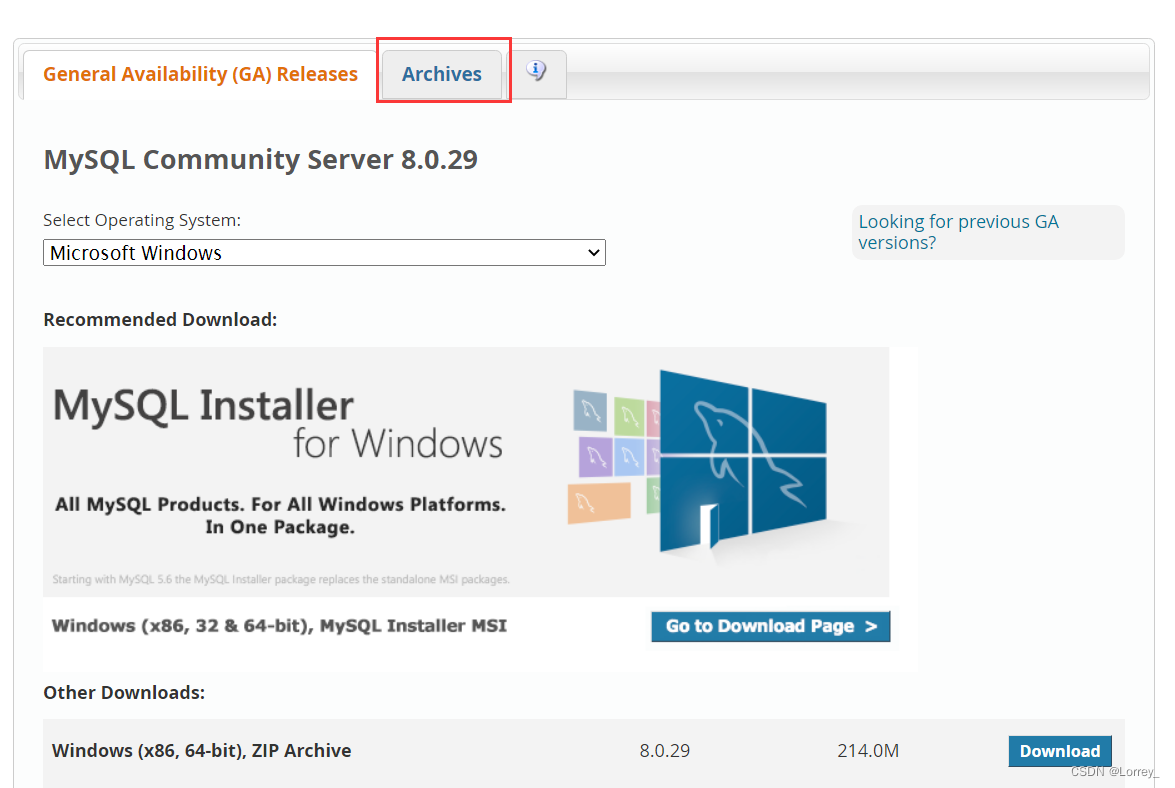
(3)这里我们点击Archives,下载其他版本
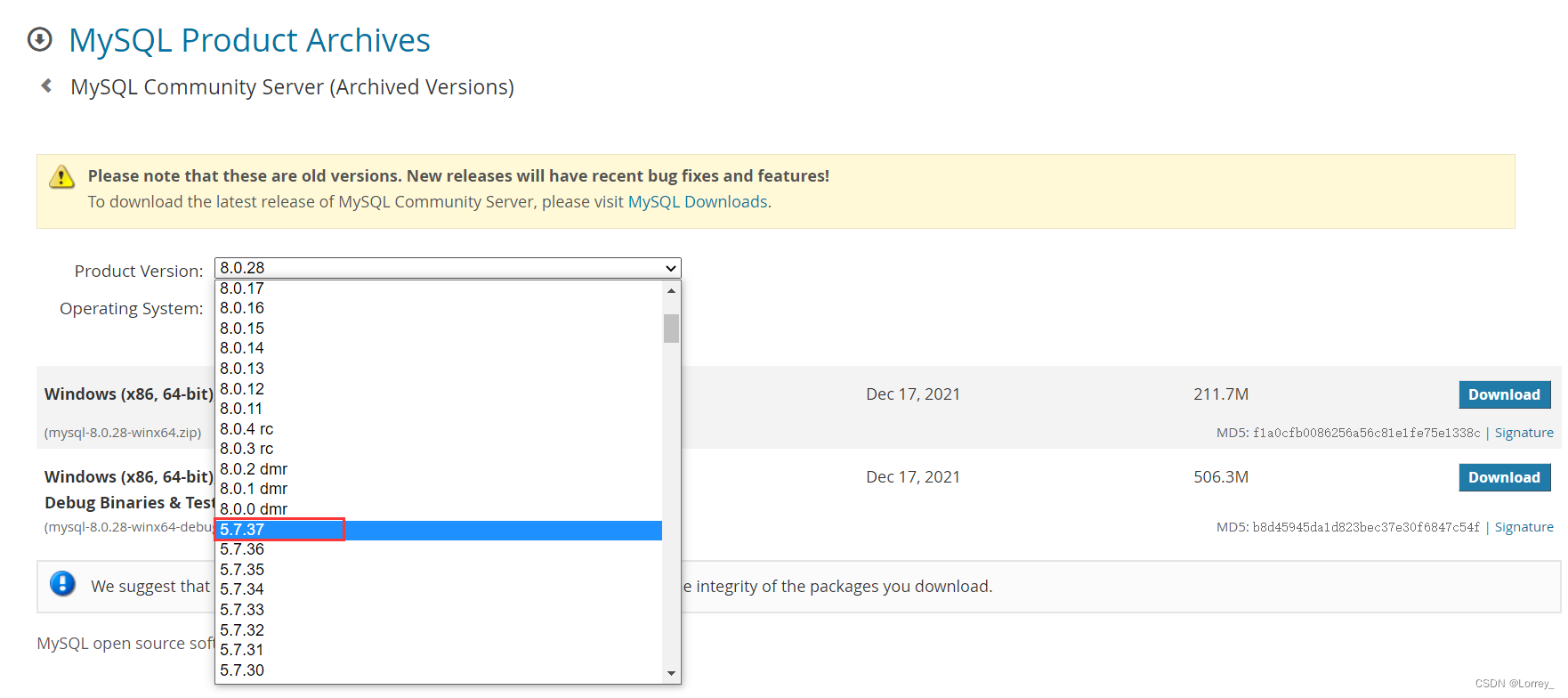
(4)这里选5.7.37版本 ,然后根据电脑32位/64位来选择,点击Download
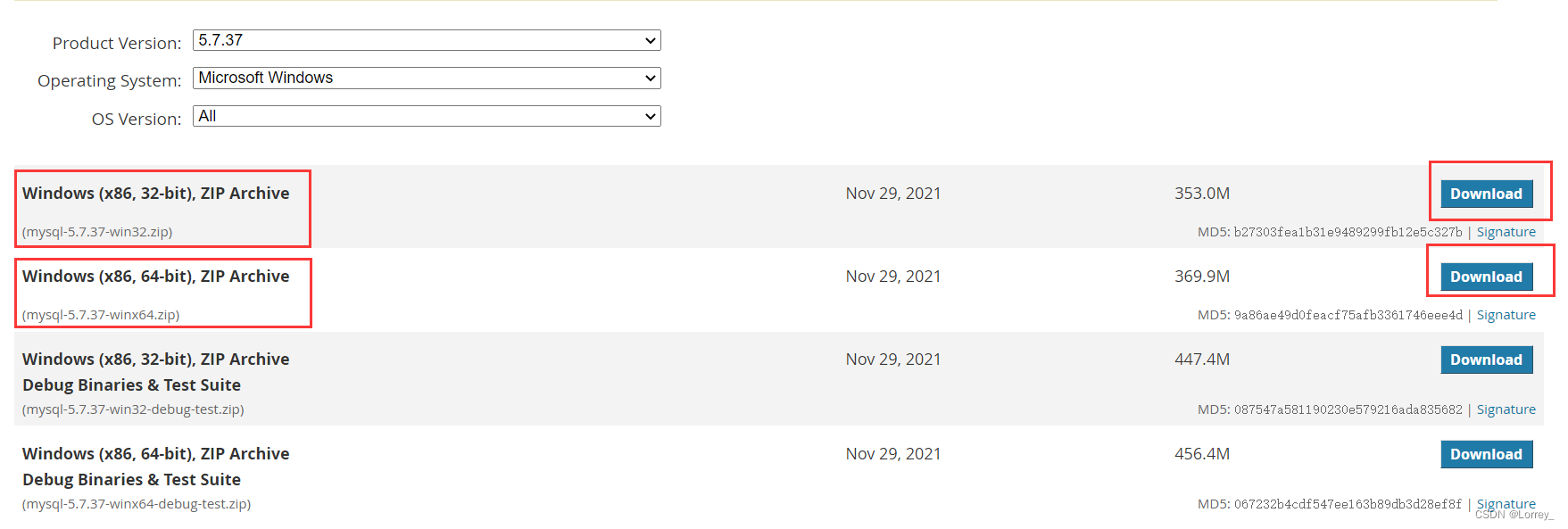
PS:如果浏览器下载太慢,我们可以用迅雷,第一步右击Download,复制链接
第二步打开迅雷,新建下载任务
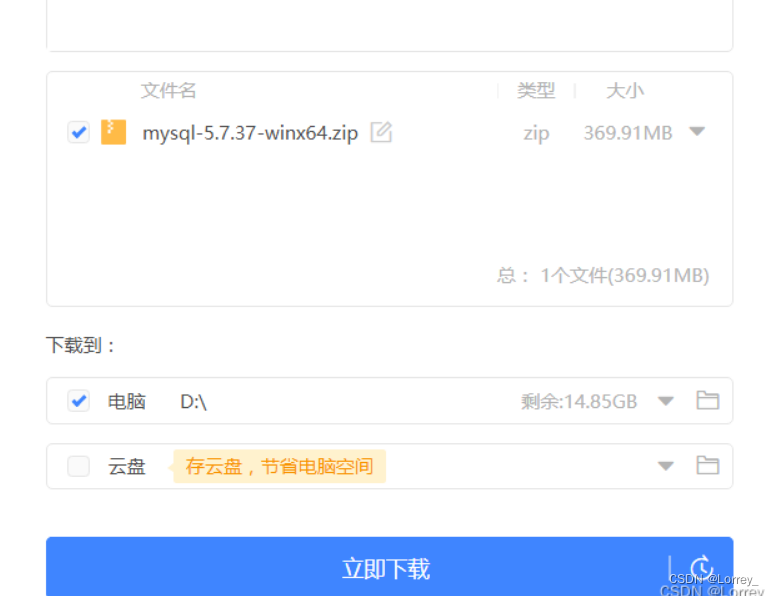
这时候下载速度会快许多 ,下载后记得解压

(5) 接下来是配置并初始化MySQL
首先在刚才下载的目录里面新建配置文件my.ini,和文件夹data
以记事本方式打开my.ini,输入以下内容(内容中路径必须是你自己的路径,记得修改)
[mysqld]
# 设置3306端口
port=3306
# 设置mysql的安装目录 ----------是你的文件路径-------------
basedir=D:\mysql-5.7.37-winx64
# 设置mysql数据库的数据的存放目录 ---------是你的文件路径data文件夹自行创建
datadir=D:\mysql-5.7.37-winx64\data
# 允许最大连接数
max_connections=200
# 允许连接失败的次数。
max_connect_errors=10
# 服务端使用的字符集默认为utf8mb4
character-set-server=utf8mb4
# 创建新表时将使用的默认存储引擎
default-storage-engine=INNODB
# 默认使用“mysql_native_password”插件认证
#mysql_native_password
default_authentication_plugin=mysql_native_password
[mysql]
# 设置mysql客户端默认字符集
default-character-set=utf8mb4
[client]
# 设置mysql客户端连接服务端时默认使用的端口
port=3306
default-character-set=utf8mb4
(6)以管理员身份打开命令行,记住一定要以管理员身份运行
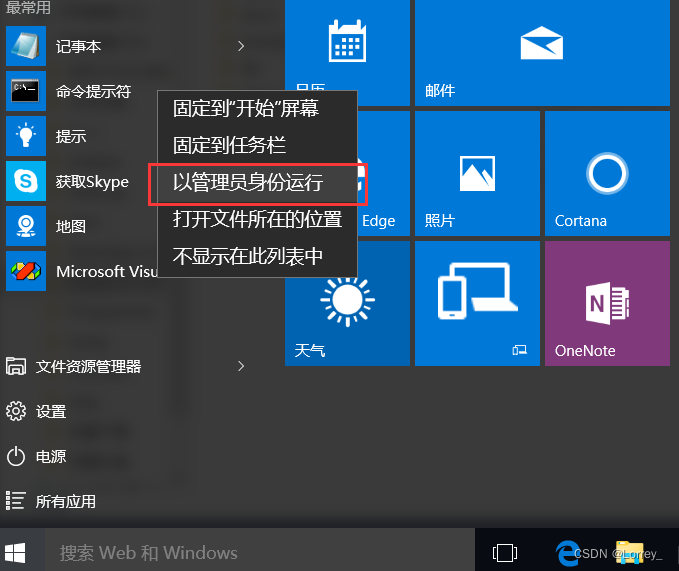
(7)进入安装目录的bin目录下 ,首先在命令行输入D:(因为我的是在D盘,具体情况举一反三)
回车后接着输入 cd D:\mysql-5.7.37-winx64\bin(具体都要以自己为准)
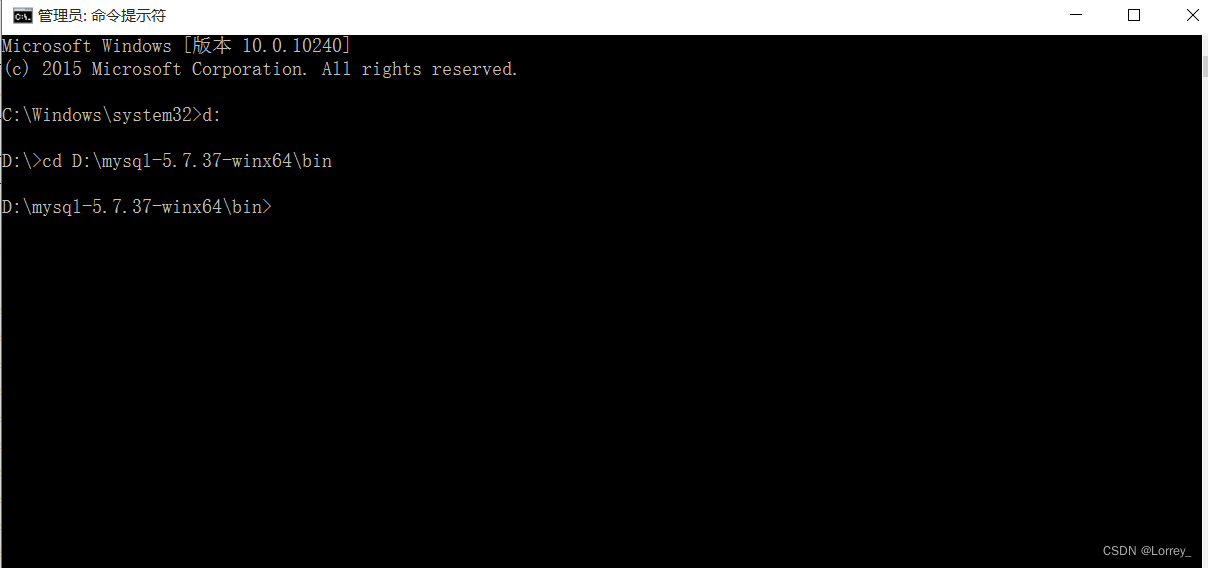
然后进行安装,输入
mysqld --install注意: 这里可能会遇到dll文件缺失或者mysql.exe无法启动问题,如没有请忽略
出现问题原因是系统dll动态链接库或者c++依赖库缺失导致安装失败, 所以需要修复这些库
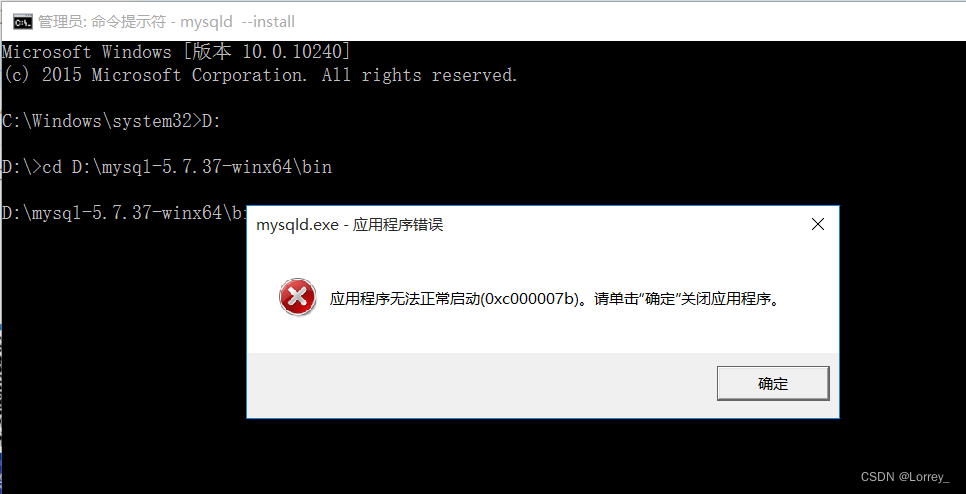
修复工具 提取码:n16n
记得以管理员身份运行,然后在工具找到选项,把智能推荐和C++强力修复勾选上
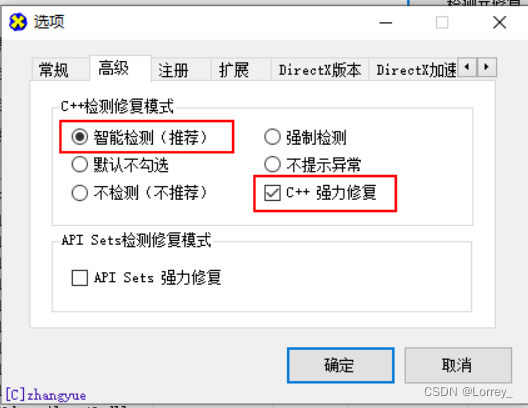
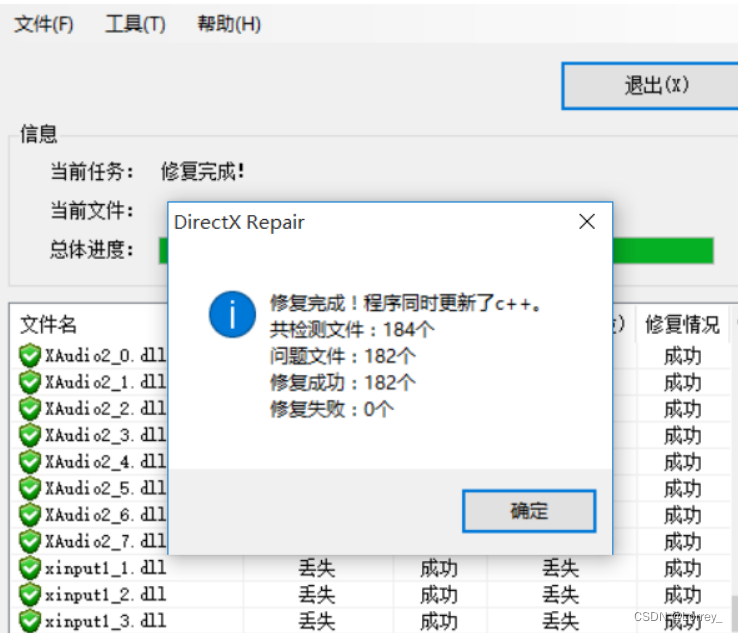
接着再重复上面操作就可以了
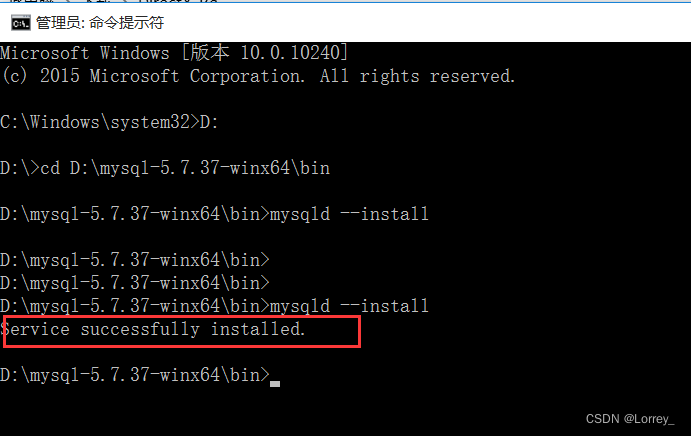
接下来查看自动生成的密码
mysqld --initialize --console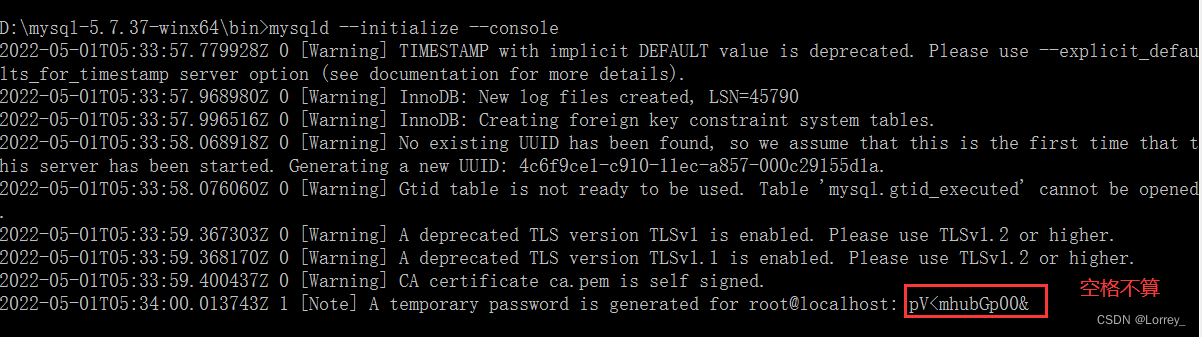 把密码复制下来,待会儿改密码要用
把密码复制下来,待会儿改密码要用
(8)启动MySQL
net start mysql
(9)登录MySQL,密码输入刚才让记住的初始化密码,一个字也不能输错
mysql -u root -p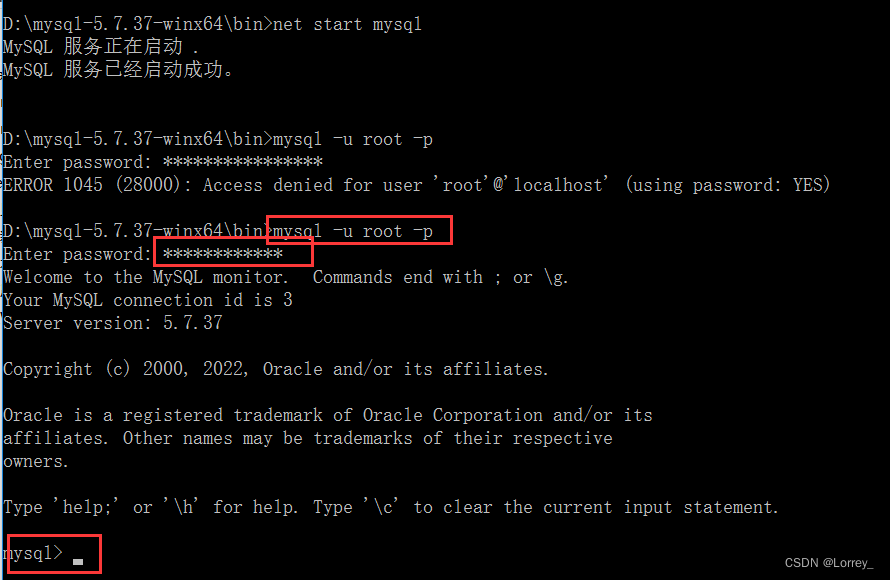
(10)更改密码,(BY '新密码')
ALTER USER 'root'@'localhost' IDENTIFIED BY 'root';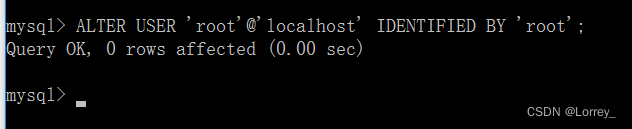
输入exit ,便可以退出
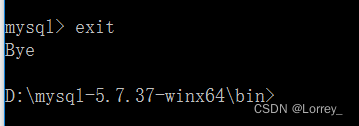
(11)环境变量配置
打开环境变量
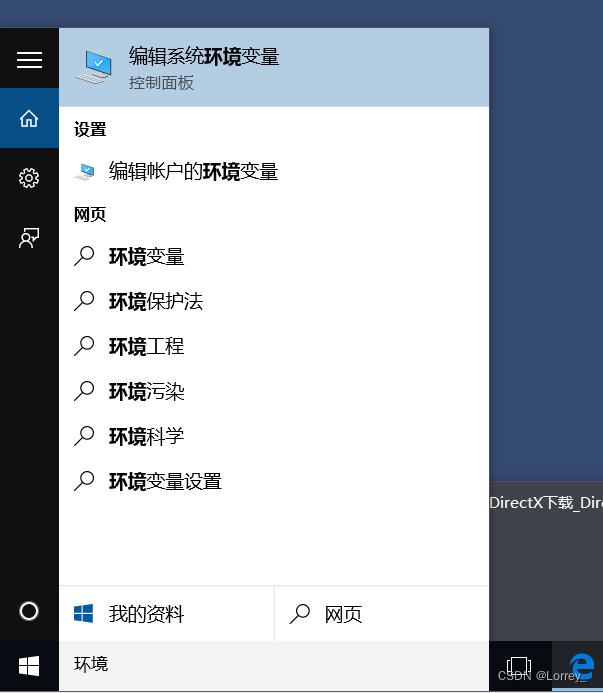
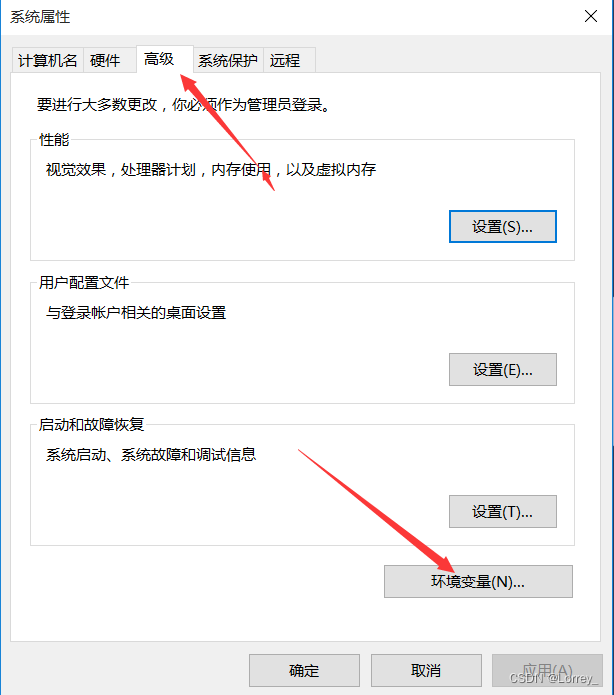
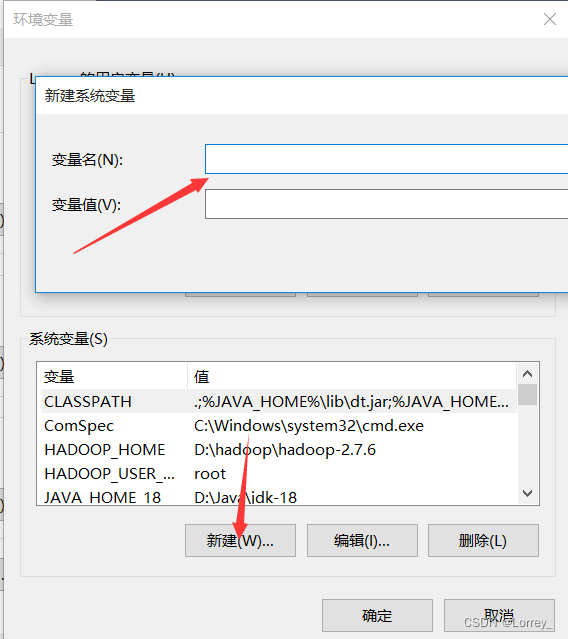
变量名:MYSQL_HOME
变量值:你的MySQL安装路径
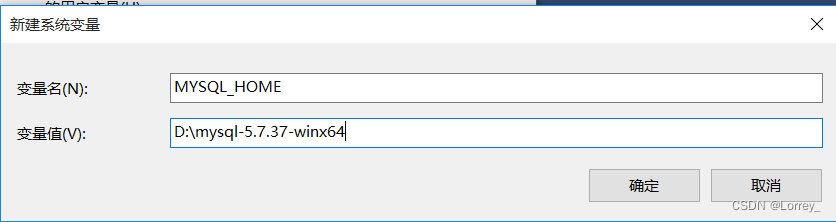
接着找到path,编辑
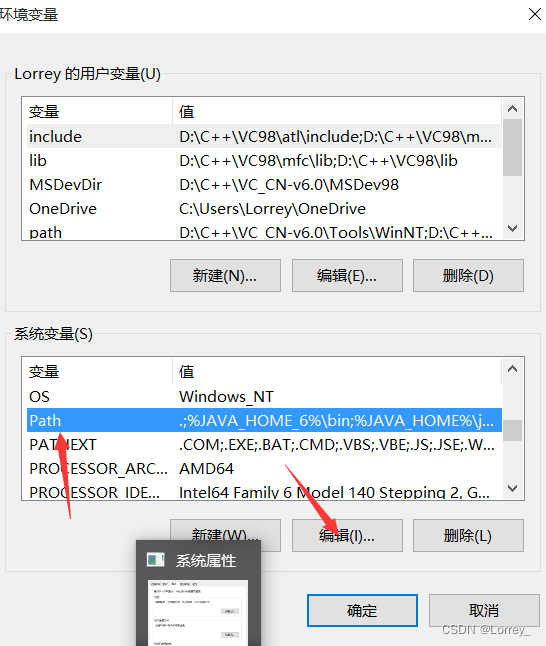
新建,输入
%MYSQL_HOME%\bin
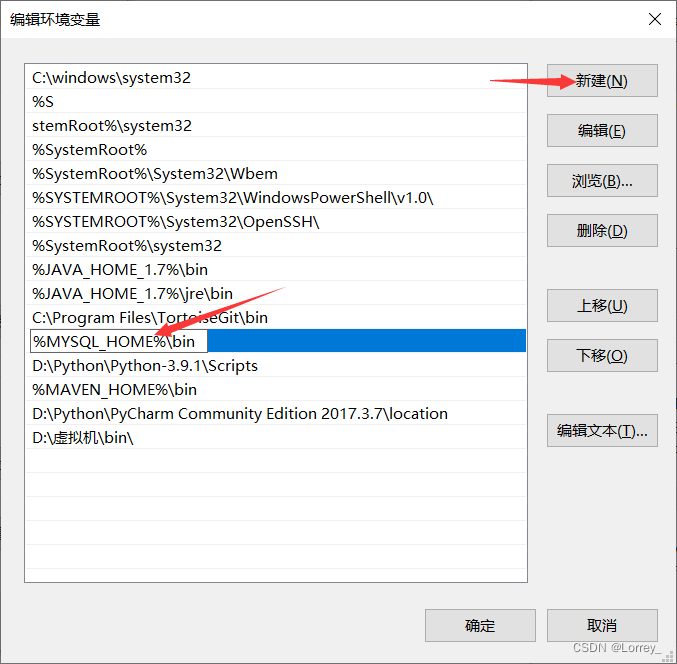
这是我以前已经装过的
接下来就可以在服务里面看到MYSQL运行了
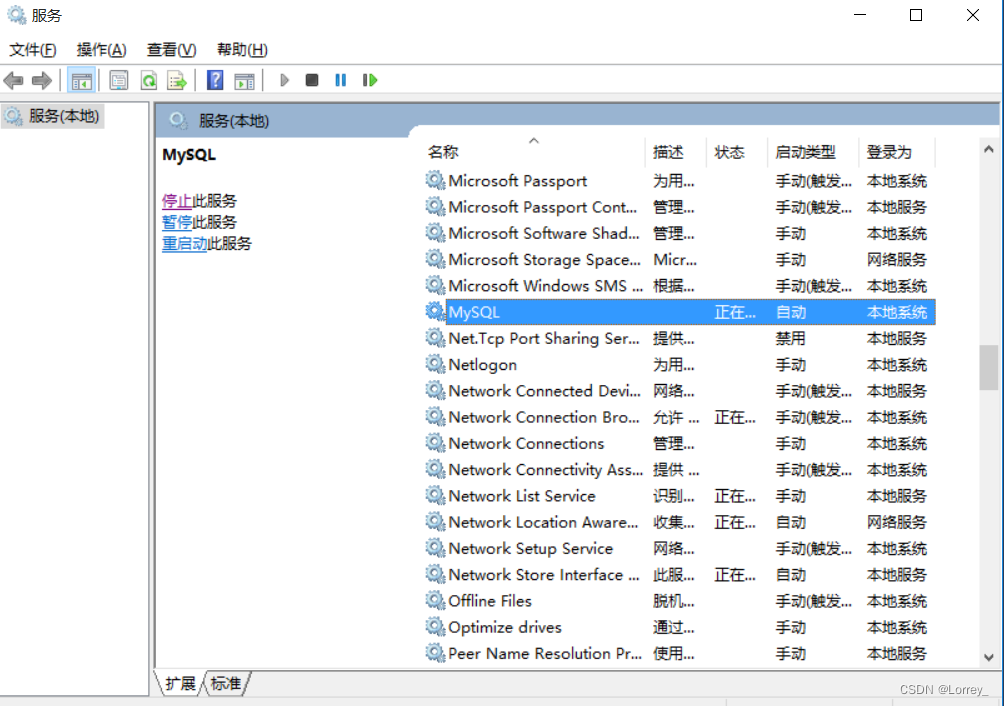
二. Navicat
(1)下面压缩包里面有Premium 15 的安装包,先下载,记得解压
Navicat 下载 提取码:vfmc
(2) 双击第二个安装包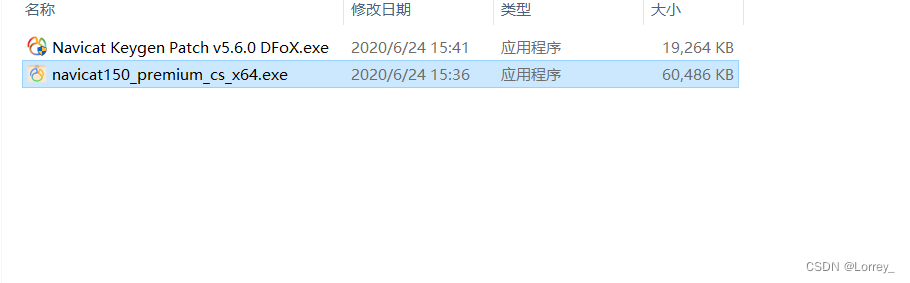
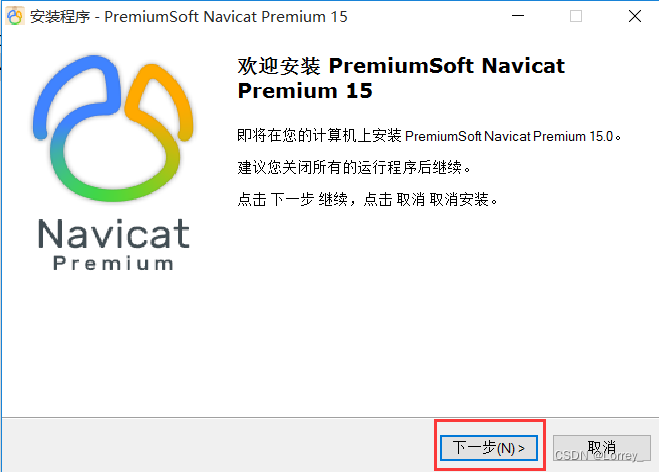
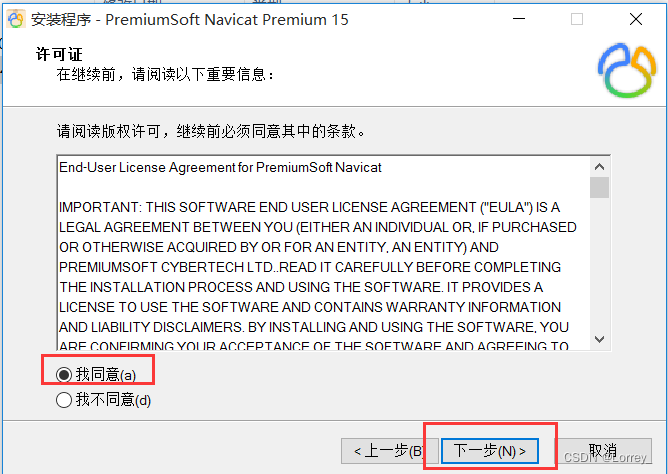
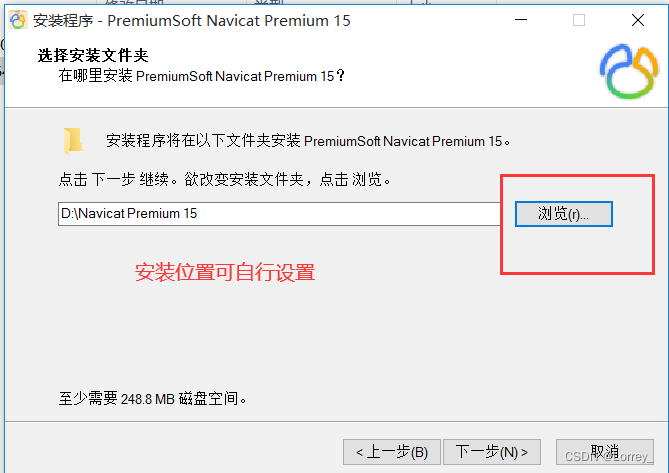
一直下一步,到这里安装
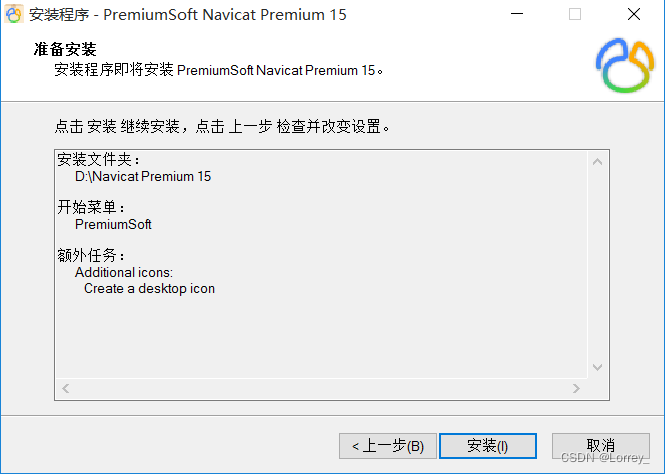
切记:安装后请不要打开软件,
(3)下面打开另一个文件,请提前把Windows的实时保护关闭,有其他防护软件也请关闭
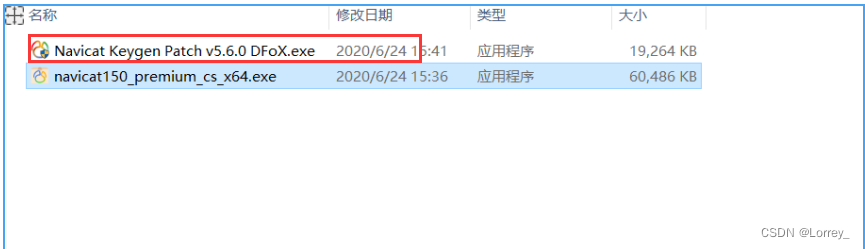
接下来是注册登录
点击Path选择刚才安装navicat目录下的navicat.exe文件
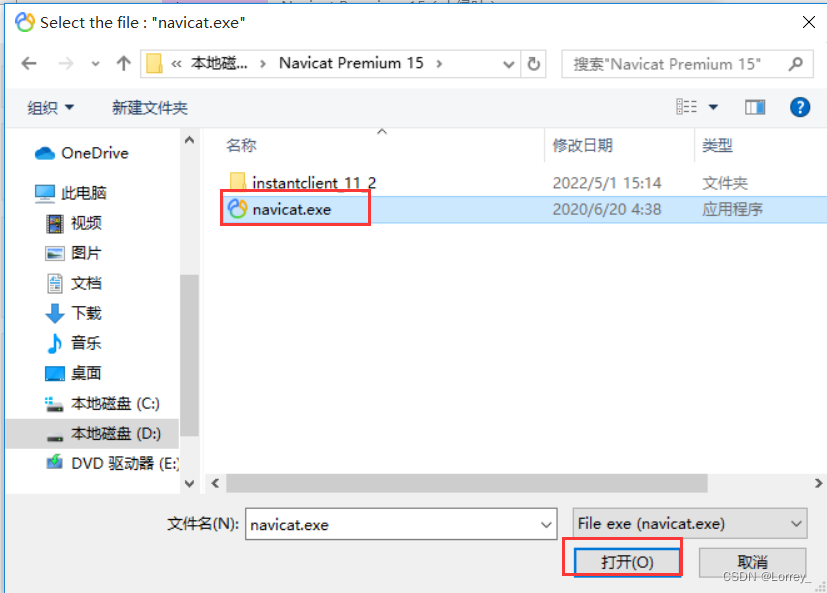
出现这个窗口表示成功,其他设置可默认,再点击Generate(注册),生成注册码,复制
运行Navicat,点注册,不要点试用,在软件注册栏输入方才的注册码
这时候会出来这个服务器暂时不可用窗口,点手动
复制请求码
放到注册机的Request Code(请求码)里面
点击左下角的Generate
复制Activation Code里面内容
再回到Navicat里面输入
因为这个破审核系统,不给我通过,所以就不放过程图片了,请见谅,大家自行按照步骤,有问题在评论区敲我
(4)打开Navicat,新建连接
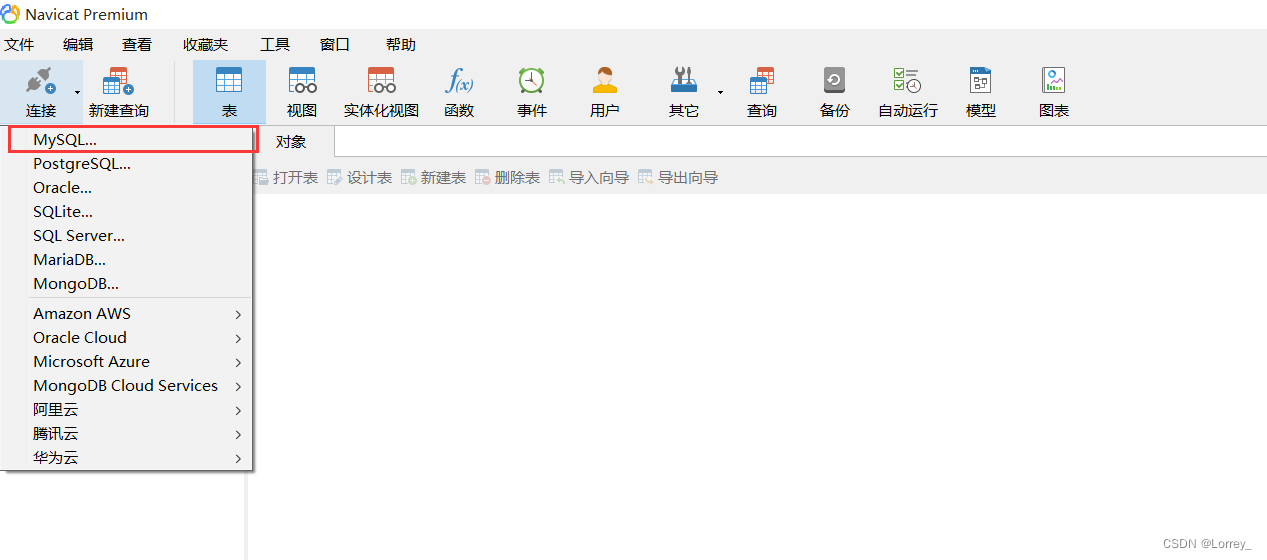
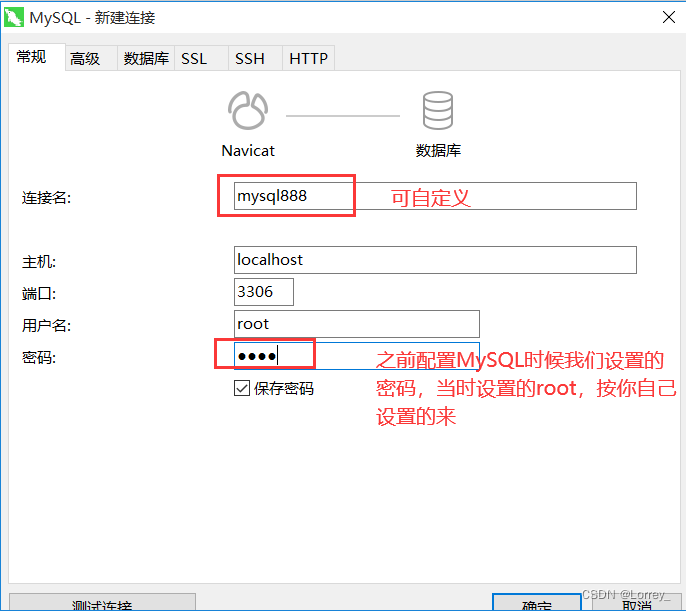
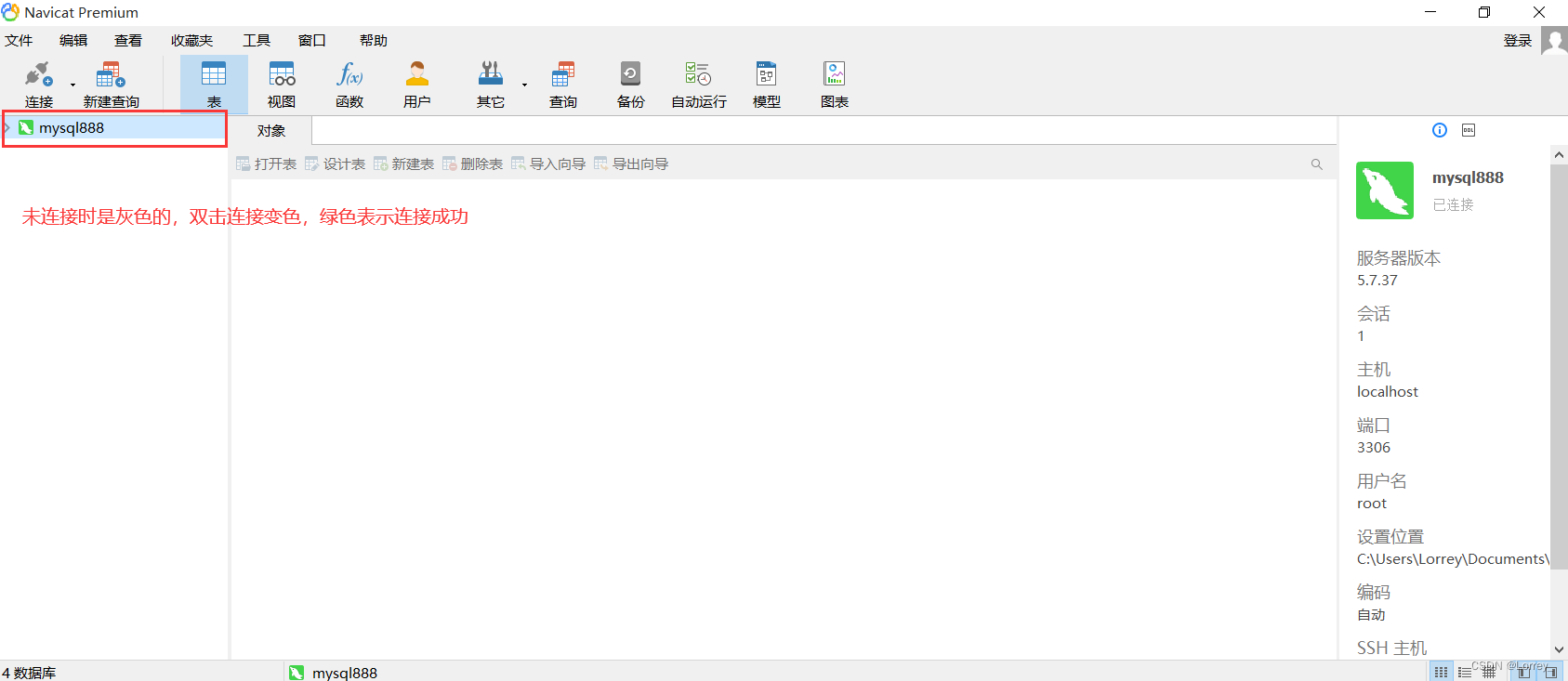
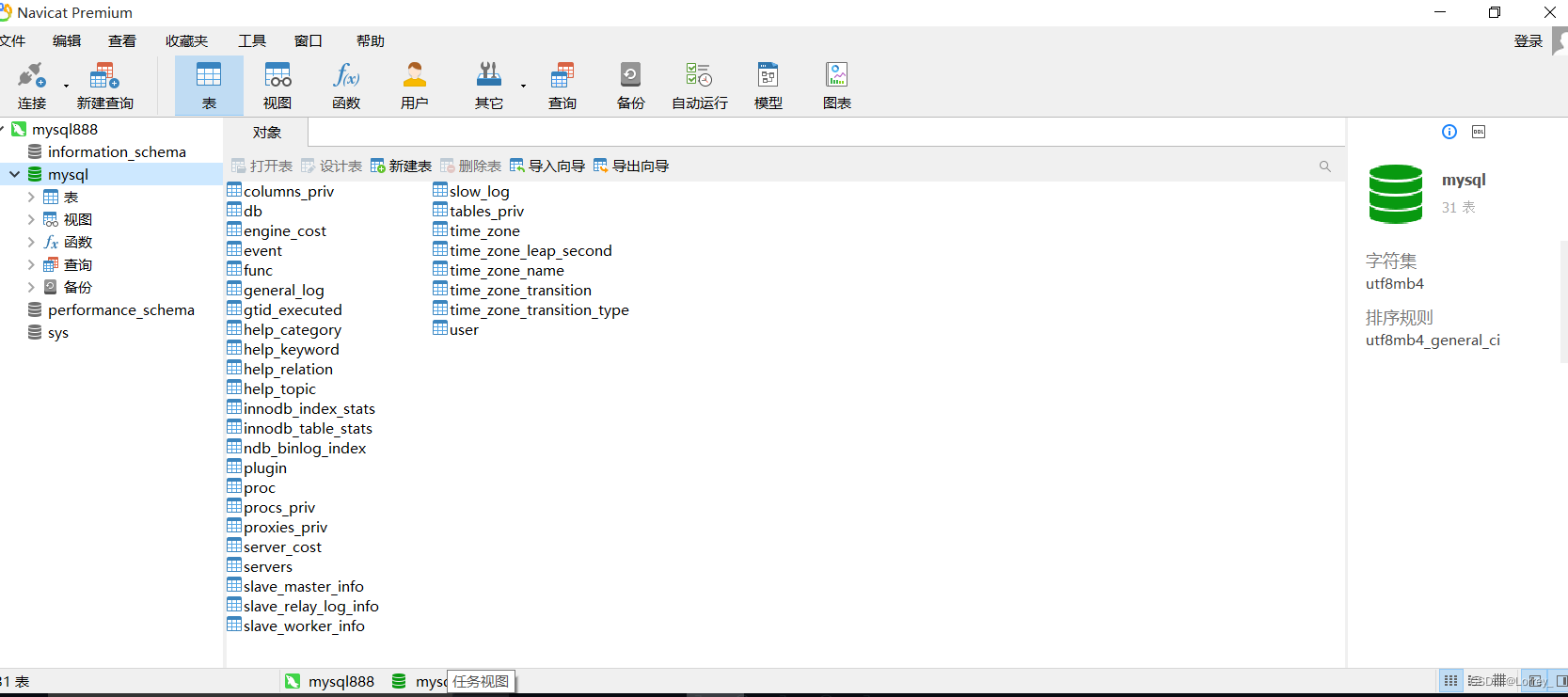
更多推荐
 已为社区贡献1条内容
已为社区贡献1条内容

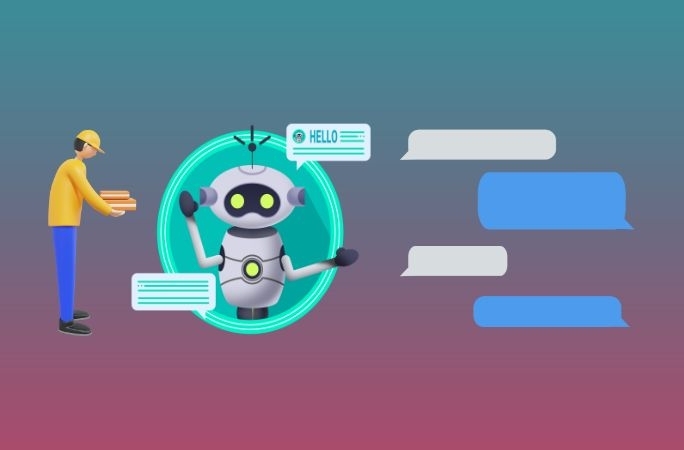
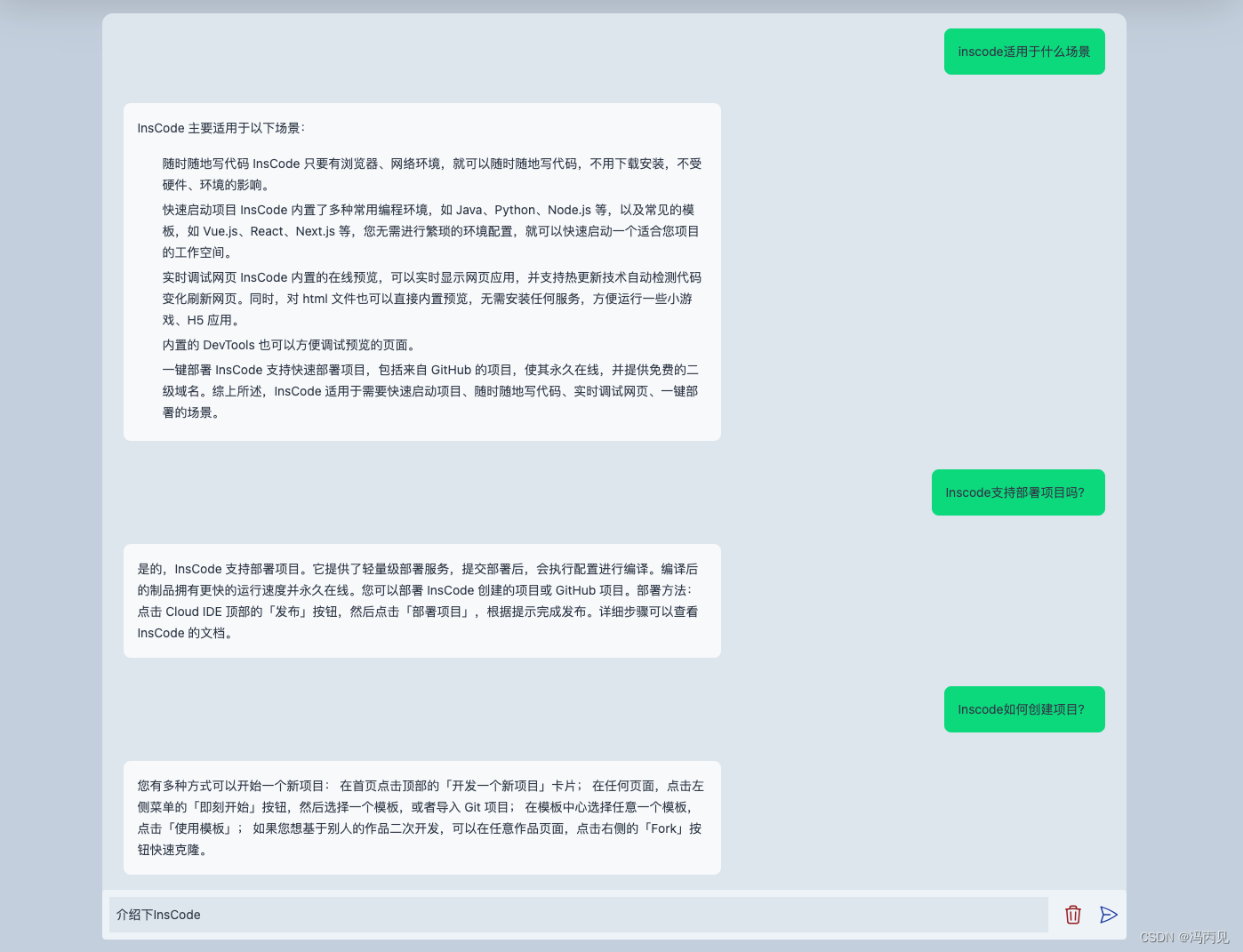





所有评论(0)